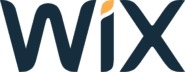Wix integration
Wix là gì?
Wix là trình xây dựng trang web được trang bị khả năng Trí tuệ nhân tạo, có sẵn các mẫu để người dùng tự thiết kế. Bất cứ cũng có thể sử dụng Wix miễn phí, ngoài ra họ còn cung cấp các gói trả phí dành cho những khách hàng muốn đưa trang web của họ lên một tầm cao mới. Wix tích hợp sẵn một số lượng lớn các chủ đề, mẫu và tiện ích và có thể giúp bạn xây dựng một trang web phù hợp với khách hàng mục tiêu của bạn. Wix cung cấp hầu hết mọi thứ bạn cần, từ các phần tử thiết kế, menu và không gian blog, cho đến các biểu mẫu liên lạc và nhiều thứ khác.
Bạn có thể dùng trình tích hợp như thế nào?
Trình tích hợp Wix của LiveAgent cho phép bạn đặt các nút trò chuyện trực tuyến vào các trang web Wix. Trò chuyện trực tuyến là một cách tuyệt vời để khách hàng liên lạc với doanh nghiệp của bạn, đặt câu hỏi, nhận thông tin và giải quyết các vấn đề họ có thể gặp phải khi mua hoặc sử dụng sản phẩm.
Dịch vụ hỗ trợ tuyệt vời có thể làm tăng sự hài lòng của khách hàng, giúp họ vui vẻ hơn và cải thiện trải nghiệm của khách hàng. Tất cả những gì bạn cần chỉ là một nút trò chuyện trên trang web của bạn.
Cách tích hợp nút trò chuyện LiveAgent trên trang Wix của bạn
Nếu bạn muốn đặt nút trò chuyện LiveAgent trên trang Wix, hãy làm theo hướng dẫn tích hợp bên dưới.
- Trước tiên, bạn cần tạo một nút bằng cách truy cập bảng điều khiển LiveAgent để lấy mã tích hợp cho nút. Hãy mở bảng điều khiển của bạn và đến mục Cấu hình> Trò chuyện> Nút Trò chuyện. Nhấn nút Create màu cam ở đầu trang và chọn thiết kế mà bạn thích. Nếu muốn, bạn có thể tùy chỉnh thiết kế nút trò chuyện thông qua phần Tùy chỉnh.
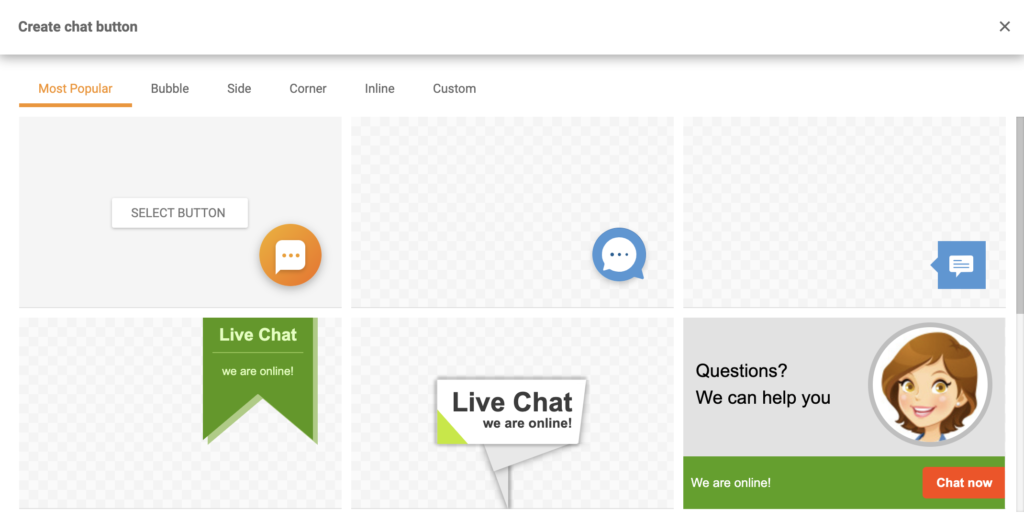
- Sau đó, cấu hình nút. Đặt tên nút, chọn phòng ban mà bạn muốn chuyển tiếp cuộc trò chuyện, độ dài hàng đợi và các tùy chọn khác. Nhấn nút Lưu sau khi hoàn tất hoặc chọn Xem trước và Kiểm tra nút trước khi lưu. Sau đó nhấp vào mục Tích hợp trong bảng điều khiển bên trái. Sao chép code của nút.
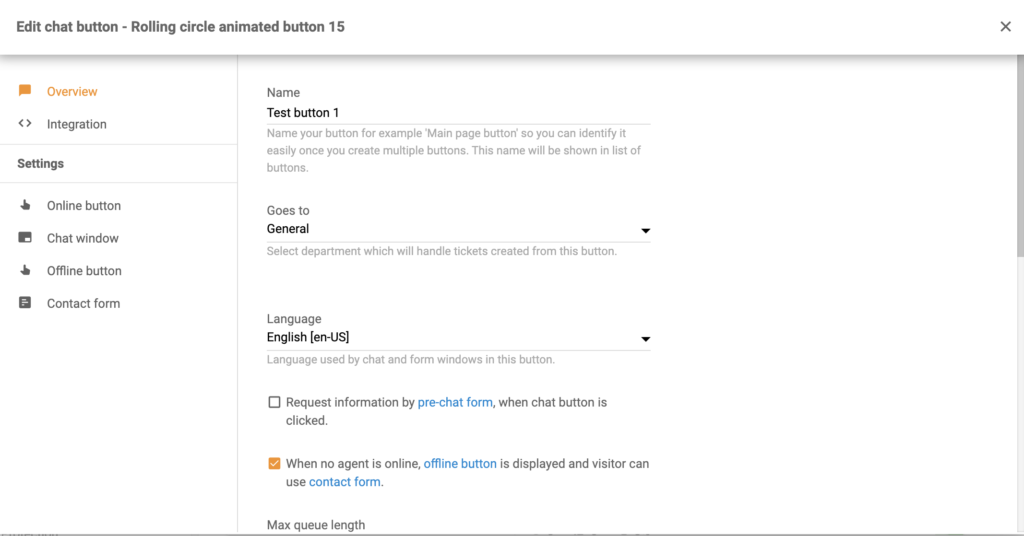
- Sau khi sao chép mã, bạn có thể đăng nhập vào bảng điều khiển của Wix và đến phần Settings > Advanced > Custom Code. Dán mã nút của bạn vào trường “Paste the code snippet here:“. Chọn All pages trong phần Add Code to Pages. Trong menu thả xuống, chọn Load code on each new page. Chọn Body – start dưới mục Place Code in giống hình ví dụ bên dưới:
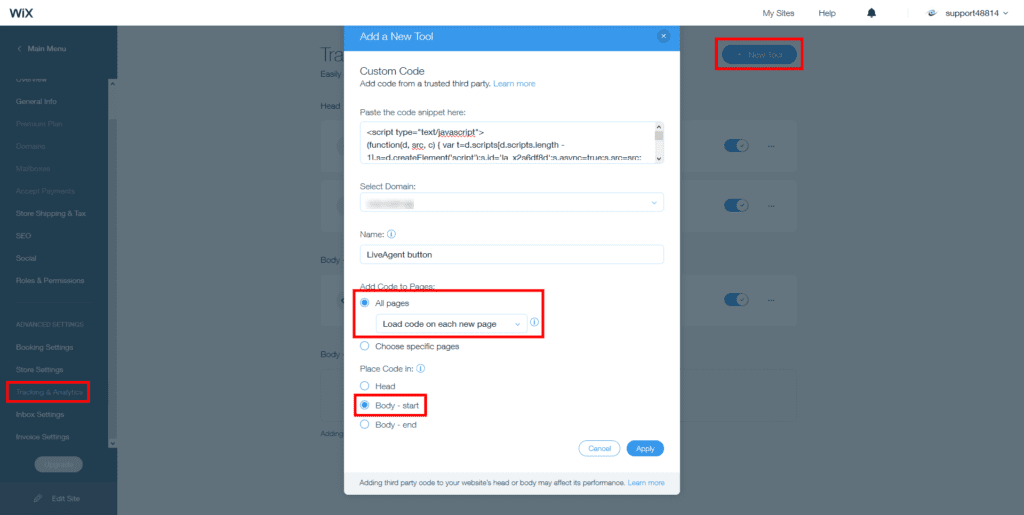
Cách tích hợp Wix với LiveAgent thông qua Zapier
Một số trình tích hợp khách hàng cũng có thể được cài đặt thông qua Zapier. Đó là dịch vụ của bên thứ ba sử dụng các trình kích hoạt và hành động để tạo sự tích hợp giữa hai ứng dụng mà bạn chọn. Bạn cần có tài khoản Zapier để thực hiện việc này.
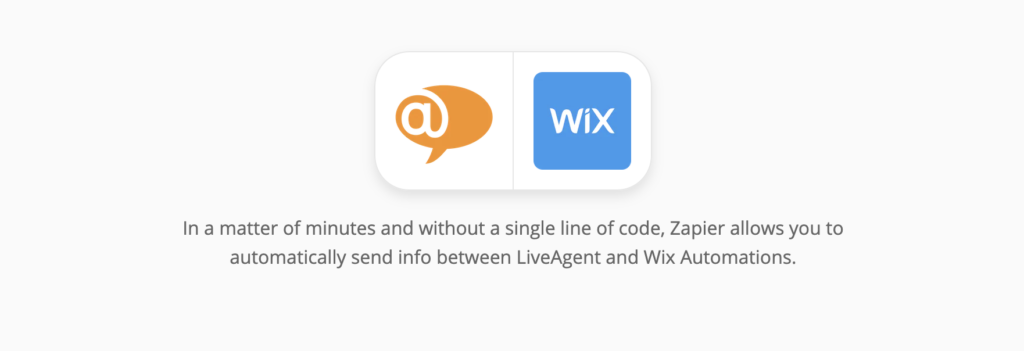
Hãy tạo tài khoản tại đây, sau đó truy cập trang LiveAgent + Wix Automations. Vì trang có nhiều tùy chọn, nên hướng dẫn này có thể hơi khác với cài đặt tích hợp của bạn nhưng nhìn chung thì quy trình cài đặt vẫn giống nhau và được hoàn thành khá dễ dàng. Chúng tôi đã trình kích hoạt trên Wix là Automation Rule và hành động trên LiveAgent là Create Conversation.
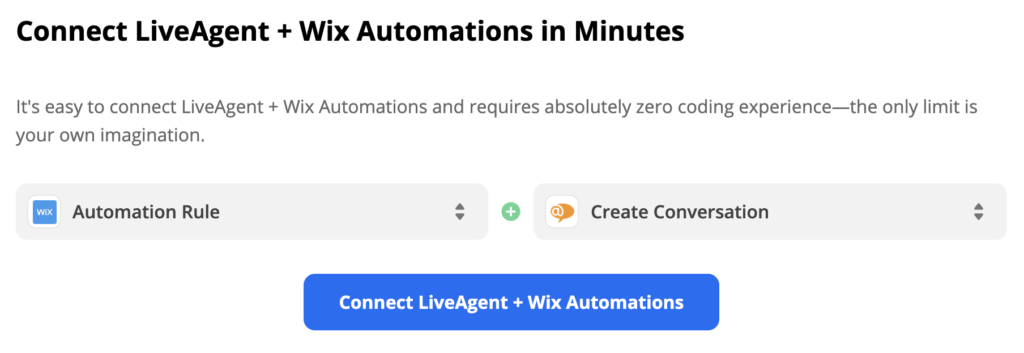
- Cuộn xuống phần “trigger and action selection” và xem các tùy chọn có sẵn. Bạn có thể ghép nhiều trình kích hoạt và hành động được liệt kê trong danh sách, hãy cân nhắc những tích hợp mà bạn muốn thực hiện và bắt đầu chọn. Sau đó, nhấp vào nút Continue màu xanh.
- Trong phần đầu của quá trình thiết lập, bạn cần kết nối tài khoản Wix với Zapier và trong ví dụ này, chúng tôi đã chọn Automation Rule làm trình kích hoạt trong tích hợp này. Phần này cũng bao gồm kiểm tra trình kích hoạt xem Zapier đã có quyền truy cập dữ liệu để hoạt động hiệu quả hay chưa.
- Phần thứ hai của quá trình thiết lập là cấu hình hành động. Trong ví dụ này, chúng tôi phải điền vào các ô đại diện cho nội dung gửi thư, chẳng hạn như tiêu đề, người gửi, địa chỉ email người nhận và nội dung thư. Ngoài ra còn có một số trường không bắt buộc nơi bạn có thể điền thêm thông tin.
- Bước cuối cùng là kiểm tra trình tích hợp. Đừng quên bật Zap khi bạn nhận tin nhắn thành công.
Frequently Asked Questions
Wix là gì?
Wix là công cụ xây dựng trang web, nơi bất cứ ai cũng có thể tạo một trang web có giao diện chuyên nghiệp. Công ty hoạt động từ năm 2006 và đã trao quyền cho hàng triệu người muốn tìm cách thiết lập sự hiện diện kỹ thuật số thông qua trang web của họ.
Bạn tích hợp Wix với LiveAgent như thế nào?
1. Đăng nhập vào tài khoản LiveAgent của bạn 2. Đến phần Cấu hình - Trò chuyện - Nút trò chuyện 3. Tạo nút trò chuyện trực tuyến 4. Sao chép và dán mã vào trang Wix của bạn
Khám phá các tính năng nổi bật của LiveAgent - phần mềm help desk đa kênh với hệ thống phiếu hỗ trợ, quản lý nhân viên, phát hiện trùng lặp, nhật ký kiểm tra, và nhiều hơn nữa. Nâng cao hiệu quả dịch vụ khách hàng với phân phối phiếu tự động, giờ làm việc linh hoạt, và tin nhắn soạn sẵn. Tìm hiểu thêm để tối ưu hóa trải nghiệm khách hàng của bạn!
Khám phá cách tối đa hóa giá trị phần mềm helpdesk của bạn với tích hợp LiveAgent. Tăng sự hài lòng của khách hàng qua các plugin, ứng dụng đa dạng và tích hợp VoIP từ các đối tác hàng đầu như CallTo365, AstraQom, GDMS, và nhiều hơn. Truy cập để tìm hiểu cách tối ưu hóa quy trình làm việc và đơn giản hóa công việc kinh doanh của bạn.
Landing PPC Archive - LiveAgent
Khám phá LiveAgent - phần mềm hỗ trợ khách hàng đa kênh với tính năng live chat, ticketing, tích hợp và thử miễn phí 30 ngày!"
Cung cấp dịch vụ khách hàng hoàn hảo.
Phần mềm hỗ trợ khách hàng LiveAgent: giải pháp đa kênh toàn diện với live chat, tổng đài, quản lý ticket. Dùng thử miễn phí 30 ngày!

 Български
Български  Čeština
Čeština  Dansk
Dansk  Deutsch
Deutsch  Eesti
Eesti  Español
Español  Français
Français  Ελληνικα
Ελληνικα  Hrvatski
Hrvatski  Italiano
Italiano  Latviešu
Latviešu  Lietuviškai
Lietuviškai  Magyar
Magyar  Nederlands
Nederlands  Norsk bokmål
Norsk bokmål  Polski
Polski  Română
Română  Русский
Русский  Slovenčina
Slovenčina  Slovenščina
Slovenščina  简体中文
简体中文  Tagalog
Tagalog  العربية
العربية  English
English  Português
Português